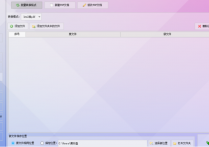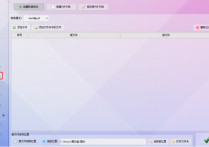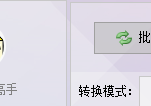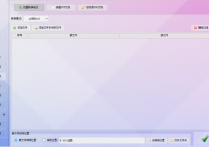PDF转JPG全攻略:多文件批量转换一步到位
还在为PDF转图片的繁琐操作而困扰?首助编辑高手为您提供专业级解决方案——只需简单几步,即可实现多PDF文件批量转JPG,智能识别页面内容,保持原始排版清晰度,让文档转换从未如此高效便捷。
1.进入软件主界面,选择"PDF编辑工具"模块,点击"批量转换格式"功能按钮。
2.在转换模式下拉菜单中选择"PDF转JPG"图片格式选项。
3.点击"添加文件"按钮,批量选择需要转换的多个PDF文档。
4.设置输出JPG图片的保存路径,可选择原文件夹或指定新目录。
5..确认设置后点击"开始转换"按钮,等待转换进度完成。
6..转换完成后,前往指定文件夹查看生成的JPG图片文件。检查图片质量是否符合预期。
7.打开原始PDF文件进行对比,检查内容是否完整转换、文字和图片是否清晰可辨
从PDF到JPG,首助编辑高手用智能化处理重新定义文档转换体验。无论是工作汇报还是资料归档,都能轻松应对。现在就开始体验,让文档处理变得更简单、更专业!